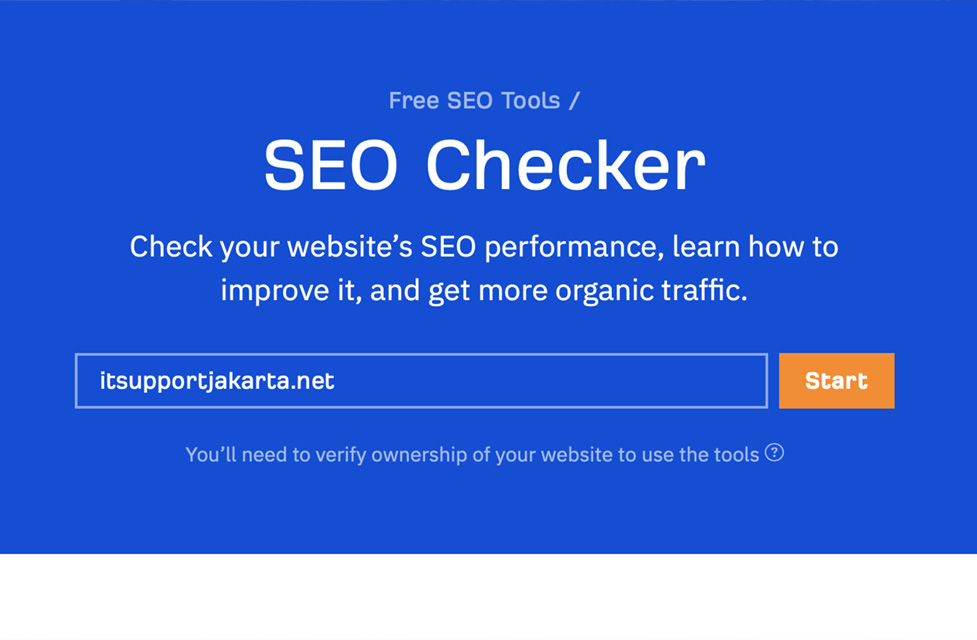Halo sobat it, Kali ini saya akan memberikan tutorial tentang cara migrasi data google dari satu akun ke akun lainnya. Cara ini berhasil 100% pada saat artikel ini saya buat.
Pertama, Login ke akun google anda, lalu klik menu hamburger di pojok kanan, pilih Akun.
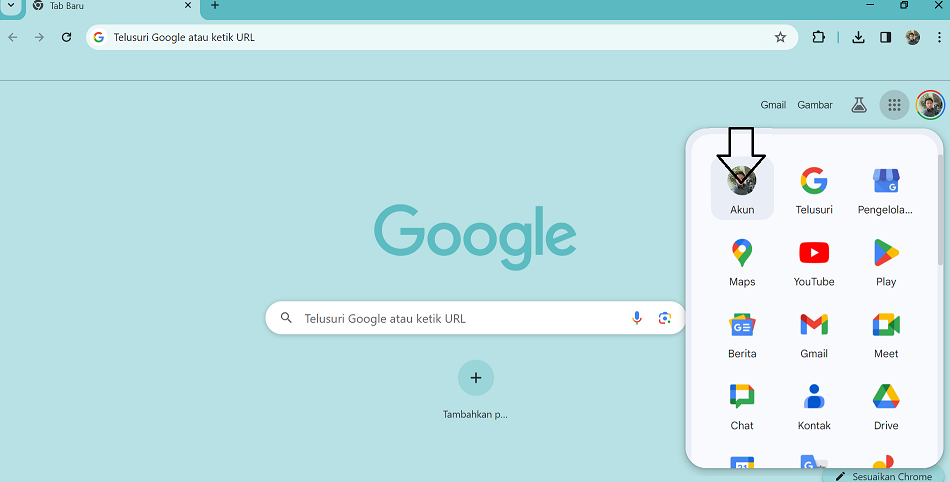
Kedua, Setelah muncul halaman berikut, pilih menu Data dan Privasi

Kemudian scroll kebawah sampai menemukan menu Download or Delete Your Data, Lalku klik Download your data, Make a copy of your data to back it up
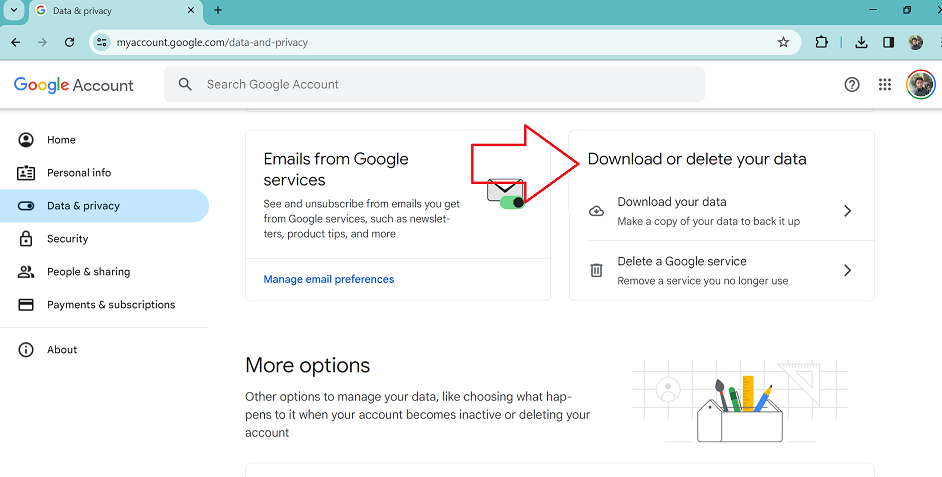
Lalu pada halaman berikutnya anda akan diwajibkan memilih data apa saja yang akan di backup. Ceklis data anda yang akan dibackup, lalu setelah semua data sudah anda ceklis sampai ke halaman paling bawah, lanjut klik Next Step
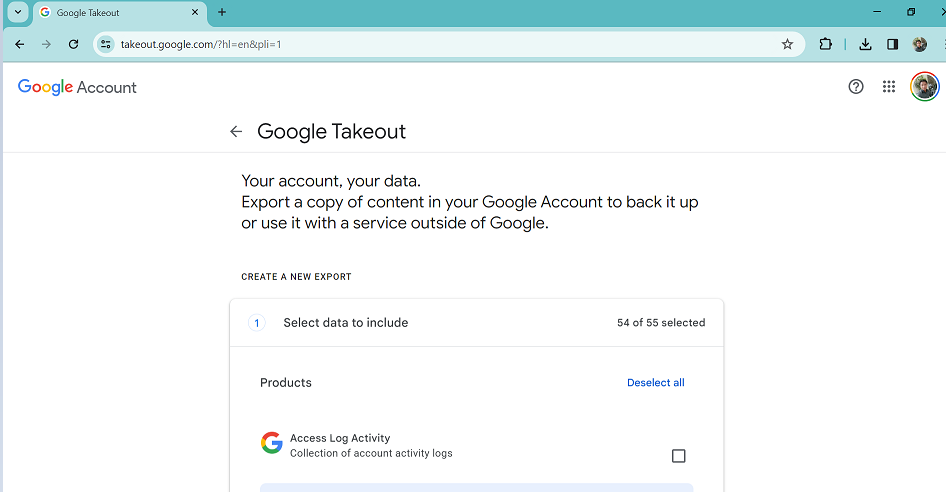
Lanjut kebawah, pastikan tidak anda data anda yang terlewatkan
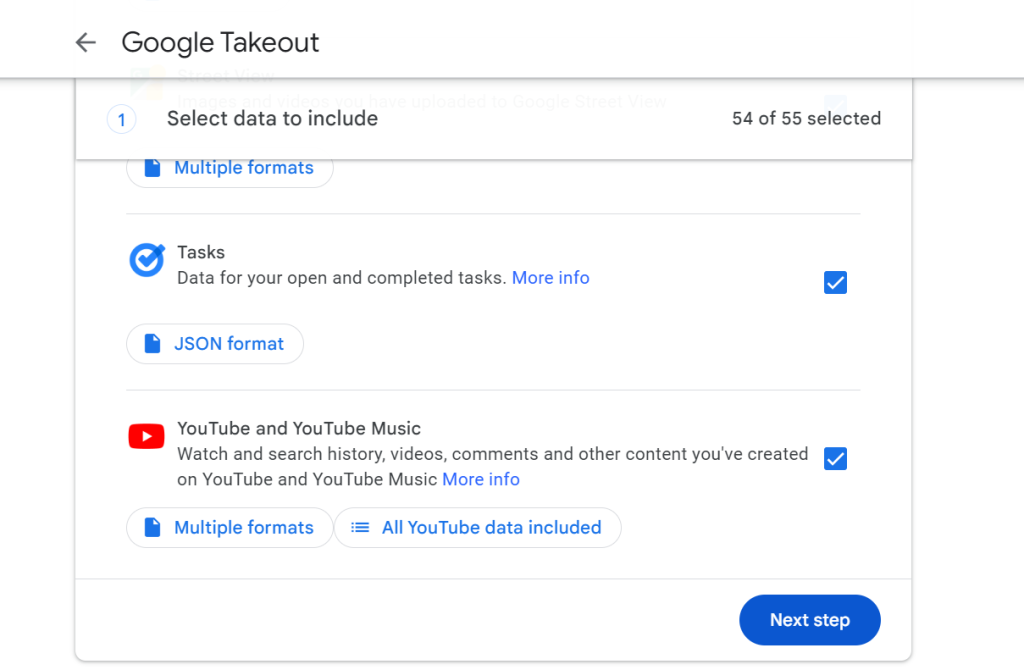
Setelah anda klik Next Step, Pilih jenis file dan tujuan penyimpanan yang anda inginkan
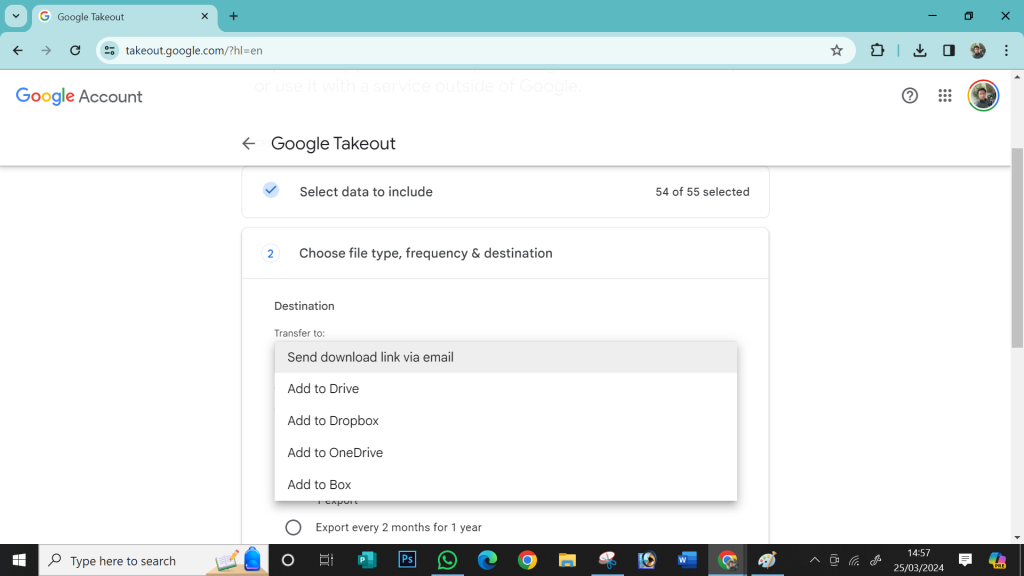
Pilih juga jenis dan ukuran file yang anda inginkan, disini saya coba pilih yang 10gb
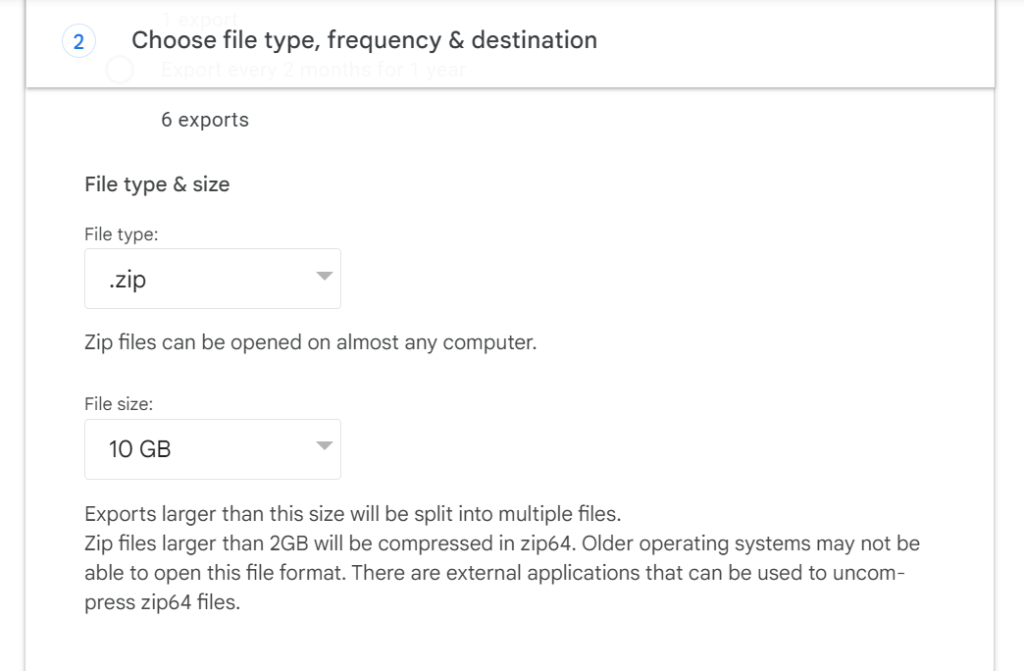
Setelah selesai semua, anda lanjut klik tombol Export
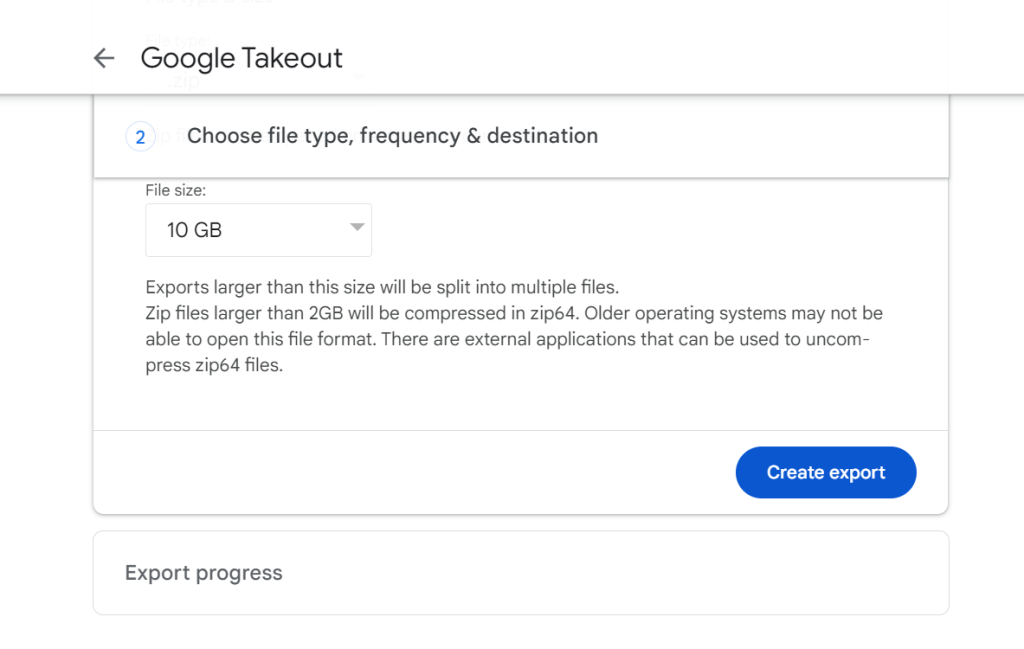
Proses selesai, anda akan mendapatkan informasi tentang progress export / backup data sesuai dengan pilihan anda. Disini saya memilih untuk dikirim ke email.

Proses sedang dipersiapkan oleh pihak google, kita hanya perlu menunggu google menginformasikan proses selesai di email kita.